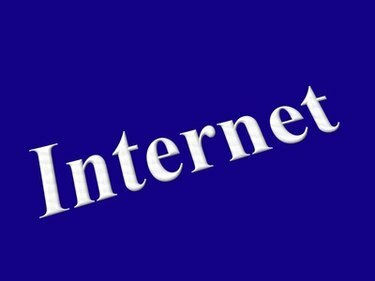
Internet Explorer से उपयोगकर्ता नाम हटाएं
Microsoft का इंटरनेट एक्सप्लोरर स्वतः पूर्ण फ़ंक्शन के माध्यम से जानकारी भरता है। यदि आप इसकी अनुमति देते हैं, तो यह उपयोगकर्ता नाम, खोज मानदंड और यहां तक कि पासवर्ड भी सहेजता है। जब आप किसी सार्वजनिक कंप्यूटर पर हों, या यदि आप केवल अपनी व्यक्तिगत जानकारी को निजी रखना चाहते हैं, तो स्वतः पूर्ण फ़ंक्शन को बंद कर दें और इंटरनेट एक्सप्लोरर से संग्रहीत उपयोगकर्ता नाम हटा दें। Internet Explorer 6, 7 और 8 सभी में स्वतः पूर्ण कार्य है। सौभाग्य से, संग्रहीत उपयोगकर्ता नाम और अन्य संग्रहीत जानकारी को हटाना प्रत्येक ब्राउज़र के लिए समान है।
स्वतः भरण बंद करें
चरण 1
एक इंटरनेट एक्सप्लोरर ब्राउज़र विंडो खोलें।
दिन का वीडियो
चरण 2
"टूल्स" पर जाएं और "इंटरनेट विकल्प" चुनें।
चरण 3
"सामग्री" टैब चुनें।
चरण 4
"स्वत: पूर्ण" के अंतर्गत "सेटिंग" दबाएं।
चरण 5
किसी भी जानकारी के बगल में स्थित बॉक्स को अनचेक करें जिसे आप सहेजना नहीं चाहते हैं, जैसे उपयोगकर्ता नाम, पासवर्ड, फ़ॉर्म और वेब पते।
चरण 6
अपनी सेटिंग्स को सहेजने के लिए स्वतः पूर्ण सेटिंग्स पृष्ठ पर और इंटरनेट विकल्प पृष्ठ पर "ओके" दबाएं।
उपयोगकर्ता नाम हटाएं
चरण 1
एक इंटरनेट एक्सप्लोरर ब्राउज़र विंडो खोलें यदि कोई पहले से नहीं खुला है।
चरण 2
"टूल" मेनू पर जाएं और "इंटरनेट विकल्प" चुनें।
चरण 3
"सामान्य" टैब चुनें।
वैकल्पिक रूप से, "सामग्री" टैब चुनें। सामान्य टैब आपको ब्राउज़िंग इतिहास सहित सभी इतिहास को हटाने की अनुमति देता है, जबकि सामग्री टैब आपको केवल स्वत: पूर्ण इतिहास को हटाने की अनुमति देता है।
चरण 4
"ब्राउज़िंग इतिहास" अनुभाग के अंतर्गत "हटाएं" दबाएं।
यदि आप "सामग्री" टैब का उपयोग करते हैं, तो "स्वतः पूर्ण" के अंतर्गत "सेटिंग" चुनें। Internet Explorer 6 में, "स्वतः पूर्ण" दबाएँ।
चरण 5
वे आइटम चुनें जिन्हें आप हटाना चाहते हैं या "सभी हटाएं" दबाएं.
यदि सामग्री टैब हटाने की विधि का उपयोग कर रहे हैं तो "स्वतः पूर्ण इतिहास हटाएं" दबाएं या केवल अपने इच्छित आइटम साफ़ करें।
टिप
यदि आप अपना ब्राउज़िंग इतिहास रखना चाहते हैं, तो सामग्री टैब का उपयोग करके स्वतः पूर्ण उपयोगकर्ता नाम हटा दें।
चेतावनी
सार्वजनिक कंप्यूटर, यहां तक कि पारिवारिक कंप्यूटरों पर व्यक्तिगत जानकारी जैसे उपयोगकर्ता नाम या पासवर्ड को कभी भी संग्रहीत न करें। यद्यपि आप अपनी जानकारी को सुरक्षित रखने के लिए कदम उठा सकते हैं, लेकिन अन्य नहीं कर सकते हैं। अपने ब्राउज़िंग सत्र के अंत में हमेशा अपना ब्राउज़िंग इतिहास और स्वतः पूर्ण इतिहास हटाएं।


